Sie können YouTube-Videos mit der YouTube-App auf Ihr Handy herunterladen und sie offline ansehen. Wissen Sie bei Bedarf, wie Sie heruntergeladene YouTube-Videos aus der YouTube-App löschen können? In diesem Beitrag zeigen wir Ihnen zwei Anleitungen. Wenn Sie außerdem YouTube-Videos auf Ihren Computer herunterladen möchten, können Sie MiniTool uTube Downloader ausprobieren.
Wenn Sie ein YouTube-Premium-Mitglied sind, können Sie die YouTube-App auf Ihrem Handy verwenden, um YouTube-Videos auf den internen Speicher oder die SD-Karte Ihres Handys herunterzuladen und diese gespeicherten Videos dann offline anzusehen.
Empfehlungen:
- Gelöst! – Wie kann man YouTube-Videos auf die SD-Karte herunterladen?
- Wie lädt man YouTube Go-Videos auf die SD-Karte herunter?
- Wie kann man Musik von YouTube Music auf eine SD-Karte herunterladen?
Um Speicherplatz auf Ihrem Gerät freizugeben oder aus einem anderen Grund, müssen Sie vielleicht heruntergeladene YouTube-Videos aus der YouTube-App löschen. Einige von Ihnen wissen jedoch vielleicht nicht, wie man heruntergeladene YouTube-Videos auf iPhone/iPad oder Android löscht. In diesem Beitrag erklären wir Ihnen, wie Sie gespeicherte YouTube-Videos auf Android/iOS-Geräten in verschiedenen Situationen löschen können. Sie können einfach eine Anleitung basierend auf Ihren Anforderungen auswählen.
Wie kann man ein einzelnes heruntergeladenes YouTube Video löschen?
Wenn Sie ein einzelnes offline YouTube-Video aus der YouTube-App löschen möchten, können Sie dieser Anleitung folgen:
- Öffnen Sie die YouTube-App auf Ihrem Android, iPhone oder iPad.
- Öffnen Sie den Tab Bibliothek (Sie finden ihn im unteren Menü).
- Tippen Sie auf Downloads unter Offline verfügbar.
- Finden Sie das Offline-Video, das Sie aus Ihrem Gerät entfernen möchten, und tippen Sie dann auf das 3-Punkte-Menü daneben.
- Tippen Sie auf Aus Downloads löschen.
Nach diesen Schritten wird das ausgewählte Offline-Video aus Ihrem Gerät entfernt.
Alternativ können Sie auch das Zielvideo öffnen und dann auf die Schaltfläche Heruntergeladen tippen. Hier sehen Sie auch eine Option Löschen, auf die Sie klicken können, um das Video zu löschen.
Wie kann man alle Offline-YouTube-Videos auf einmal löschen?
- Öffnen Sie die YouTube-App auf Ihrem Gerät.
- Tippen Sie auf Ihr Profilbild (Sie finden es in der oberen rechten Ecke des Bildschirms).
- Tippen Sie auf Einstellungen.
- Tippen Sie auf Downloads.
- Tippen Sie auf Alle Downloads löschen.
Nach diesen Schritten werden alle Ihre heruntergeladenen/offline YouTube-Videos aus Ihrem Gerät gelöscht.
Bonus: Wie kann man YouTube Videos auf den Computer herunterladen?
Wenn Sie zum Speichern der heruntergeladenen Videos den Speicherplatz auf Ihrem Handy nicht verschwenden möchten, können Sie Videos direkt auf Ihren Computer herunterladen. Dazu müssen Sie einen YouTube-Video-Downloader eines Drittanbieters verwenden. Sie können MiniTool uTube Downloader ausprobieren.
Es ist ein kostenloses Tool. Sie können es verwenden, um Ihre benötigten Videos in vier Formate herunterzuladen, einschließlich MP3, MP4, WAV und WebM. Es unterstützt auch eine hochauflösende Ausgabe, falls verfügbar.
MiniTool uTube DownloaderKlicken zum Download100%Sauber & Sicher
Diese Software ist sehr leistungsfähig. Sie können damit sogar nach dem Video suchen, das Sie herunterladen möchten. Außerdem können Sie auch direkt die URL des gewünschten YouTube-Videos kopieren und in die Software einfügen. Dann können Sie auf die Schaltfläche Download klicken, das gewünschte Videoformat auswählen und auf die Schaltfläche DOWNLOAD klicken, um den Download-Prozess zu starten. Nach dem Herunterladen können Sie die heruntergeladenen Videos direkt ansehen.
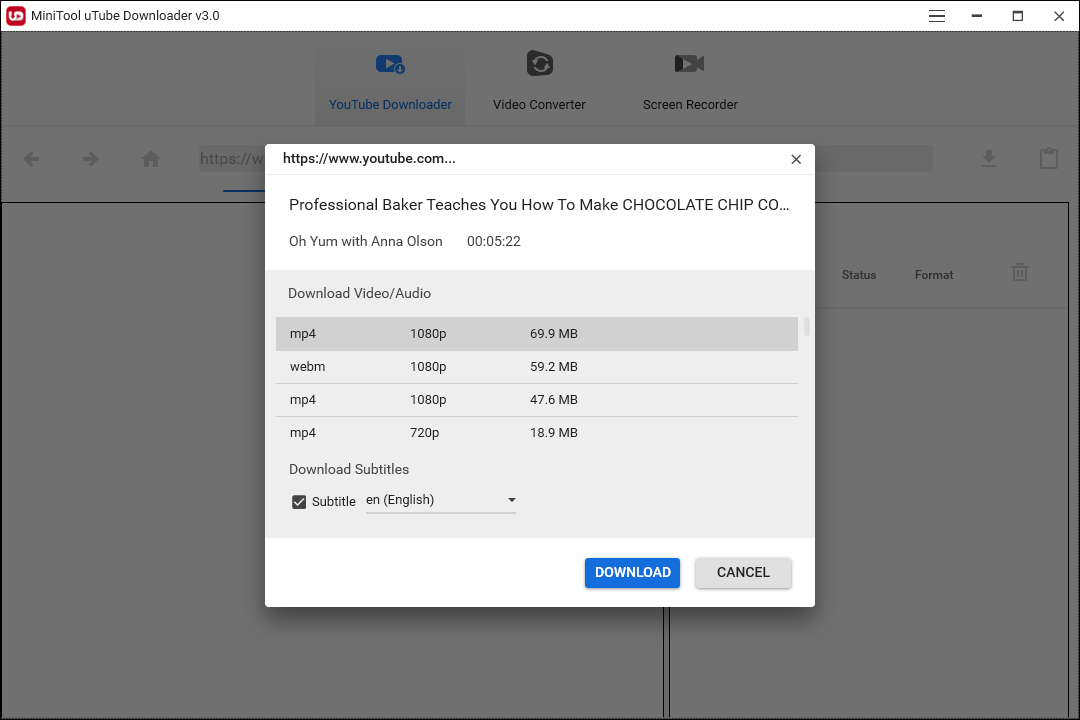
Wenn das Video-Ausgabeformat nicht Ihren Anforderungen entspricht, können Sie einen professionellen Video-Konverter verwenden, um das Video in das gewünschte Format zu konvertieren. MiniTool Video Converter ist einen Versuch wert.
Fazit
Jetzt sollten Sie wissen, wie Sie heruntergeladene Videos aus der YouTube-App auf Ihrem Android/iPhone/iPad löschen können. Sollten Sie noch weitere Probleme haben, können Sie uns dies in den Kommentaren mitteilen.

